خوش آموز درخت تو گر بار دانش بگیرد، به زیر آوری چرخ نیلوفری را
چاپ چک : تنظیمات چاپ

در نرم افزار حسابداری فروشگاهی راهکار و در قسمت طراحی الگوی چاپ چک، برای اینکه دقت عمل کار بالا برود یکسری تنظیمات برای پرینتری که قرار است چکها را با آن پرینتر چاپ کنید وجود دارد. در این آموزش به این تنظیمات می پردازیم.

هر پرینتری با توجه به مدل آن و شرکت سازنده آن می تواند یکسری مزایا و معایب داشته باشد. ضمن اینکه هر پرینتری محدودیت هایی نیز ممکن است داشته باشد. از این رو در قسمت طراحی الگوی چاپ چک، از شما مدل پرینتر گرفته می شود و به صورت اتوماتیک انواع کاغذهایی را که آن پرینتر می تواند پشتیبانی نماید بار گذاری می گردد. با استفاده از این ویژگی، ضمن اینکه دقت عمل چاپ بالا می رود، محدودیت های پرینتر مربوطه نیز شناسایی می گردد و شما از قدرت مانور پرینترتان مطلع می گردید.
اولین قدم برای شروع کار تنظیمات پرینتر، اینست که اندازه کاغذی را که متناسب با اندازه چک ما باشد در تنظیمات پرینتر در ویندوز معرفی نماییم. برای این کار به شیوه زیر عمل می کنیم. در این مثال ما می خواهیم برای یک چک بانک ملت که که عرض آن 17 سانتیمتر و ارتفاع آن 10 سانتیمتر می باشد، اندازه کاغذی را در تنظیمات پرینتر معرفی نماییم.
➊ ابتدا وارد کنترل پنل (Control Panel) ویندوز شوید. بر روی گزینه View Devices and Printers کلیک کنید.
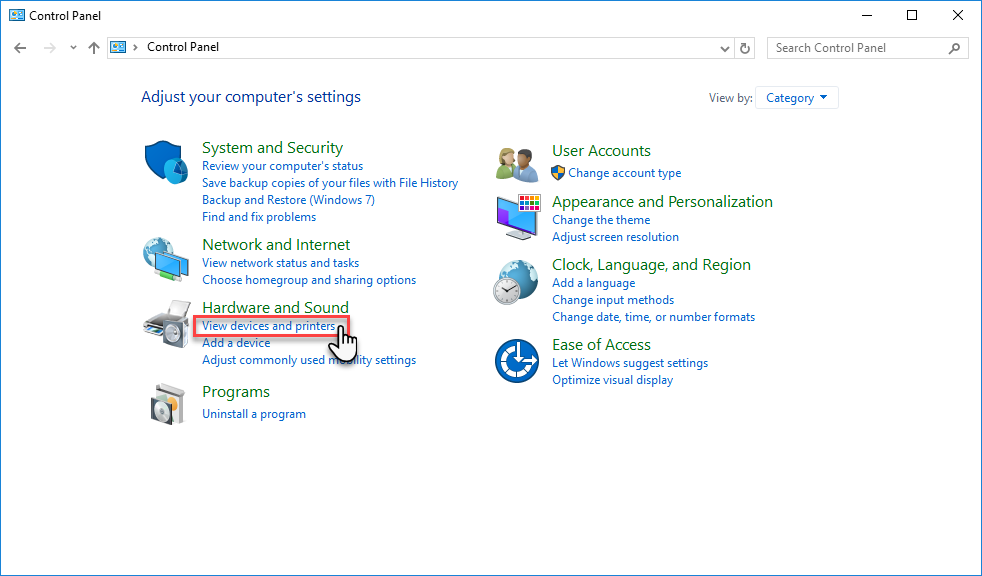
➋ لیست پرینترهای نصب شده روی ویندوز شما نمایش داده می شود. پرینتری را که می خواهید چاپ چک با آن انجام شود در لیست انتخاب کنید و بر روی دستور Print server properties کلیک کنید.
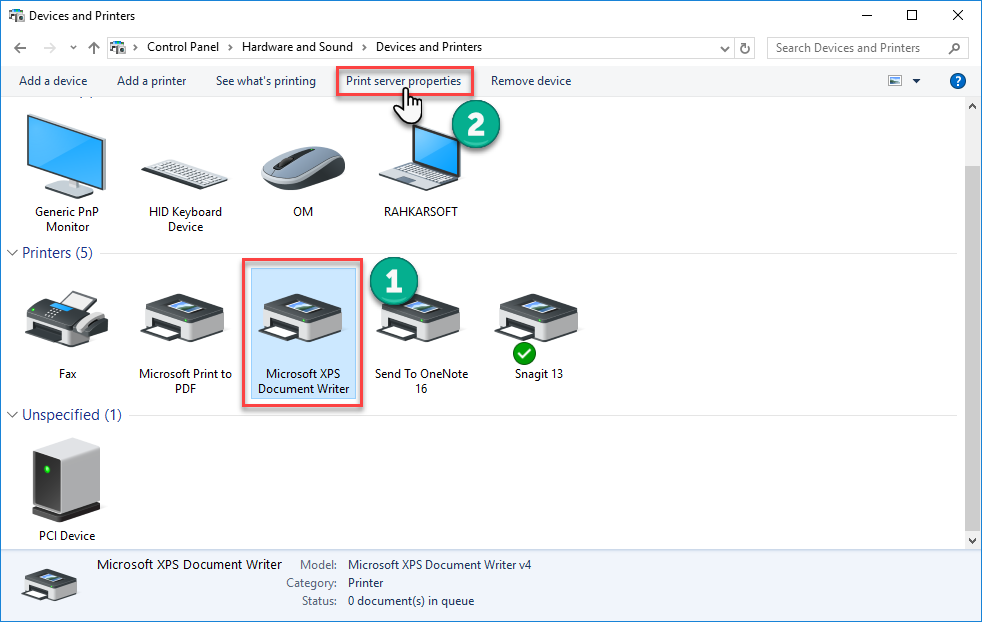
➌ فرم Print Server Properties نمایان می شود.
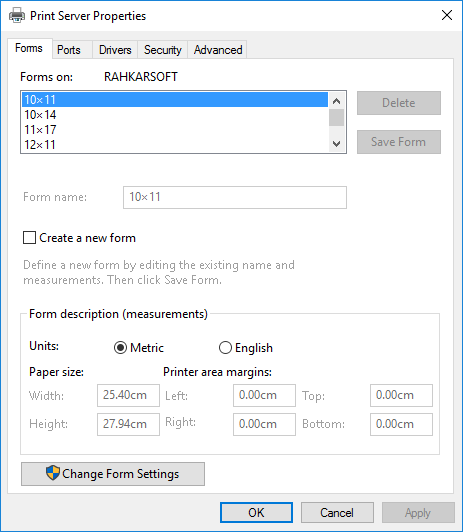
➍ گزینه Create a new form را تیک بزنید.
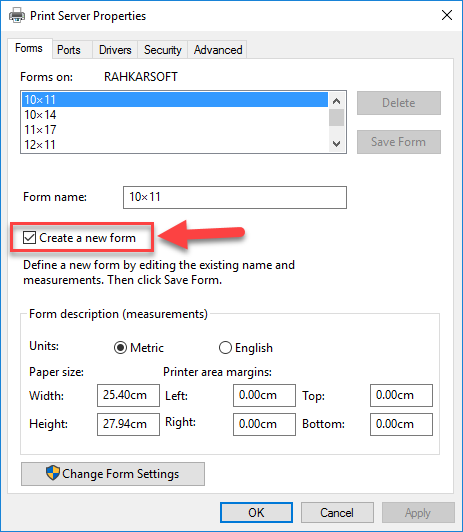
➎ مشابه تصویر زیر، در قسمت Form name نامی را به این کاغذ اختصاص بدهید. سپس در قسمت Width عرض صفحه را وارد کنید و در قسمت Height ارتفاع صفحه را وارد نمایید. در پایان بر روی OK کلیک کنید.
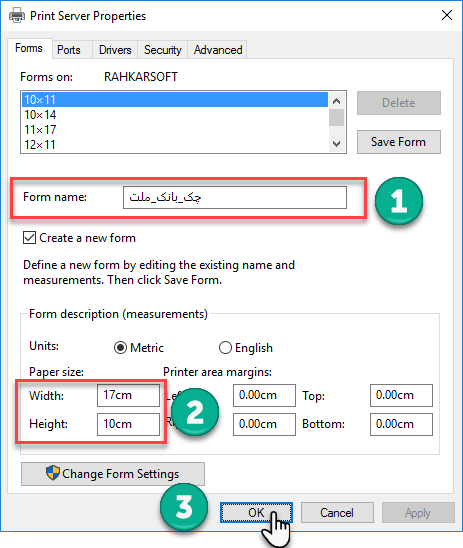
➏ اندازه کاغذ شما به کاغذهای موجود در لیست پرینتر اضافه می گردد.
در الگوی چاپ چک به شکل زیر تنظیمات پرینتر را انجام بدهید.
➊ ابتدا در فرم الگوی چاپ چک وارد تب "تنظیمات چاپ" شوید.
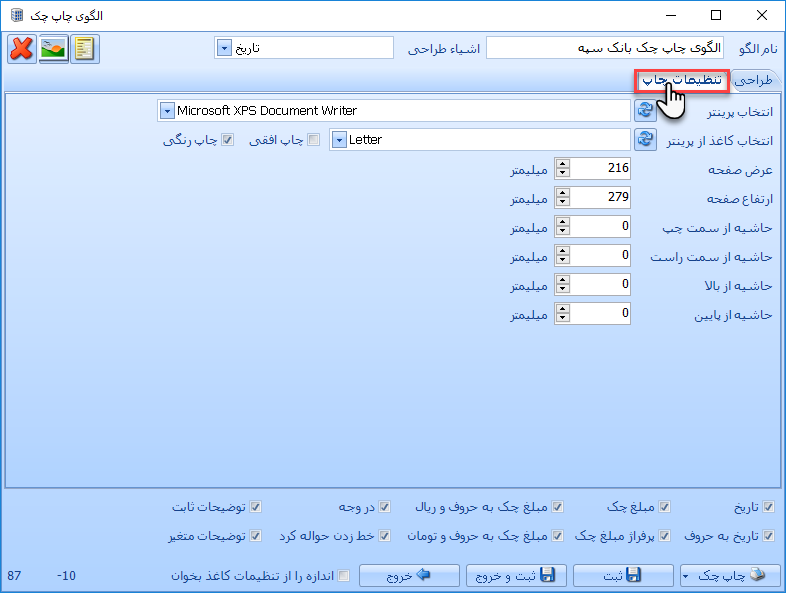
➋ در فیلد "انتخاب پرینتر" پرینتر مورد نظرتان را انتخاب نمایید.
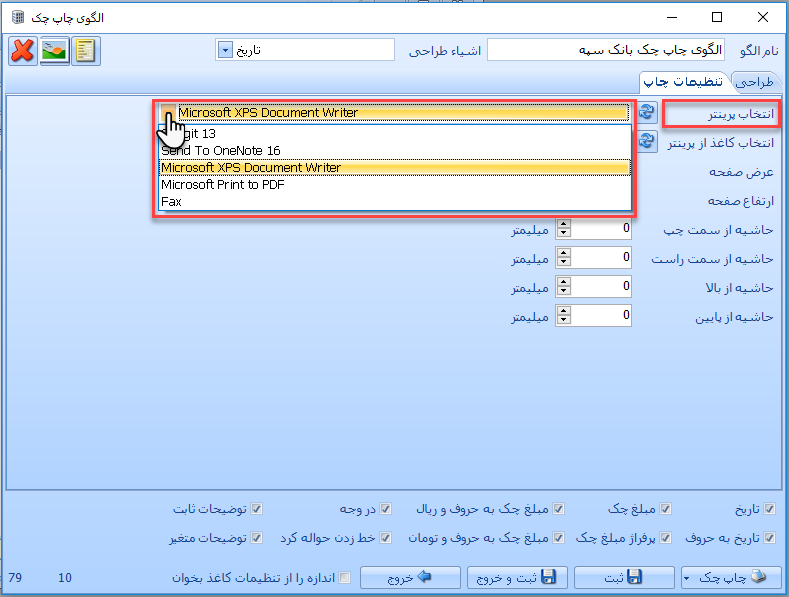
➌ سپس در فیلد "انتخاب کاغذ از پرینتر" اندازه کاغذ مربوطه را که پیشتر معرفی کرده اید، انتخاب نمایید.
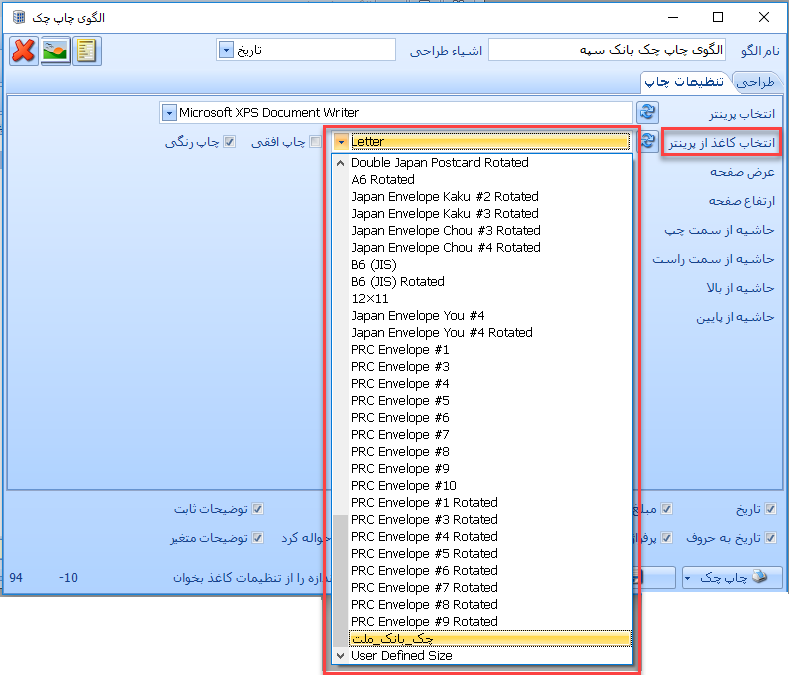
➍ با توجه به ابعاد کاغذی که انتخاب کرده اید، مقادیر عرض صفحه و ارتفاع صفحه به صورت اتوماتیک پر می شوند.
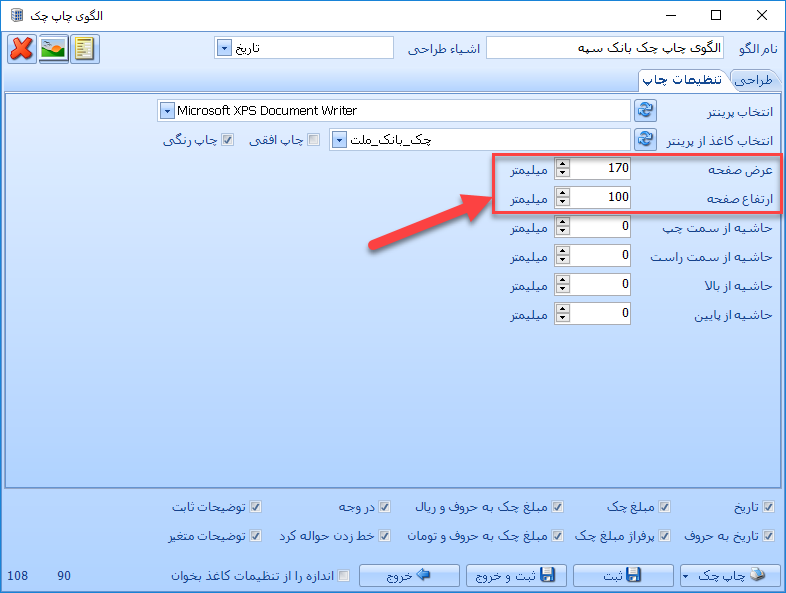
➎ بر روی دکمه "ثبت و خروج" کلیک کنید.
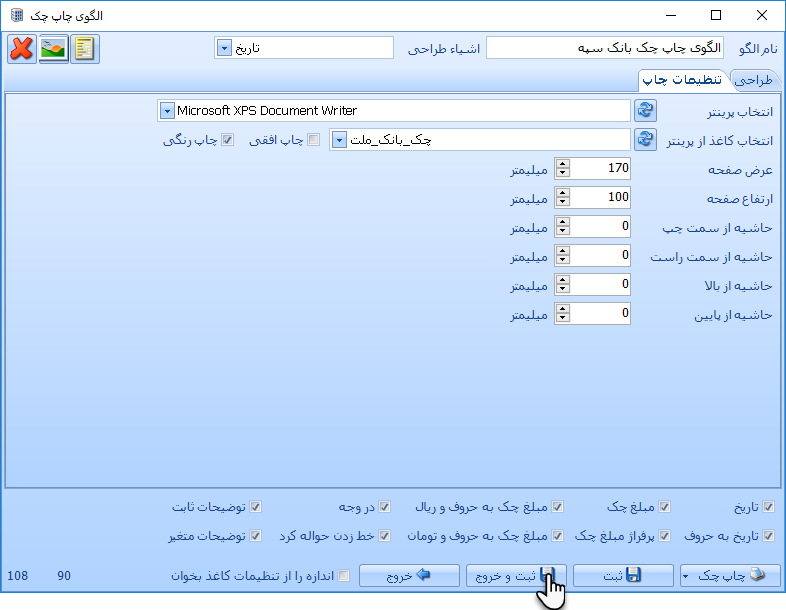

نسخه رایگان نرم افزار حسابداری فروشگاهی راهکار را می توانید از لینک زیر و مستقیما از سایت تولید کننده آن دانلود نمایید.
دانلود نرم افزار حسابداری فروشگاهی رایگان راهکار
دانلود نرم افزار حسابداری فروشگاهی رایگان راهکار
در باره پرینترها
هر پرینتری با توجه به مدل آن و شرکت سازنده آن می تواند یکسری مزایا و معایب داشته باشد. ضمن اینکه هر پرینتری محدودیت هایی نیز ممکن است داشته باشد. از این رو در قسمت طراحی الگوی چاپ چک، از شما مدل پرینتر گرفته می شود و به صورت اتوماتیک انواع کاغذهایی را که آن پرینتر می تواند پشتیبانی نماید بار گذاری می گردد. با استفاده از این ویژگی، ضمن اینکه دقت عمل چاپ بالا می رود، محدودیت های پرینتر مربوطه نیز شناسایی می گردد و شما از قدرت مانور پرینترتان مطلع می گردید.
نکته مهم : هر چند که با اکثر پرینترهای معمولی می توانید عملیات چاپ چک را انجام بدهید. اما توصیه ما اینست که از پرینترهایی که مخصوص چاپ چک می باشند استفاده نمایید. این نوع پرینترها معمولا دقت عمل خیلی بیشتری در چاپ دارند.
ایجاد یک اندازه کاغذ جدید در پرینتر
اولین قدم برای شروع کار تنظیمات پرینتر، اینست که اندازه کاغذی را که متناسب با اندازه چک ما باشد در تنظیمات پرینتر در ویندوز معرفی نماییم. برای این کار به شیوه زیر عمل می کنیم. در این مثال ما می خواهیم برای یک چک بانک ملت که که عرض آن 17 سانتیمتر و ارتفاع آن 10 سانتیمتر می باشد، اندازه کاغذی را در تنظیمات پرینتر معرفی نماییم.
➊ ابتدا وارد کنترل پنل (Control Panel) ویندوز شوید. بر روی گزینه View Devices and Printers کلیک کنید.
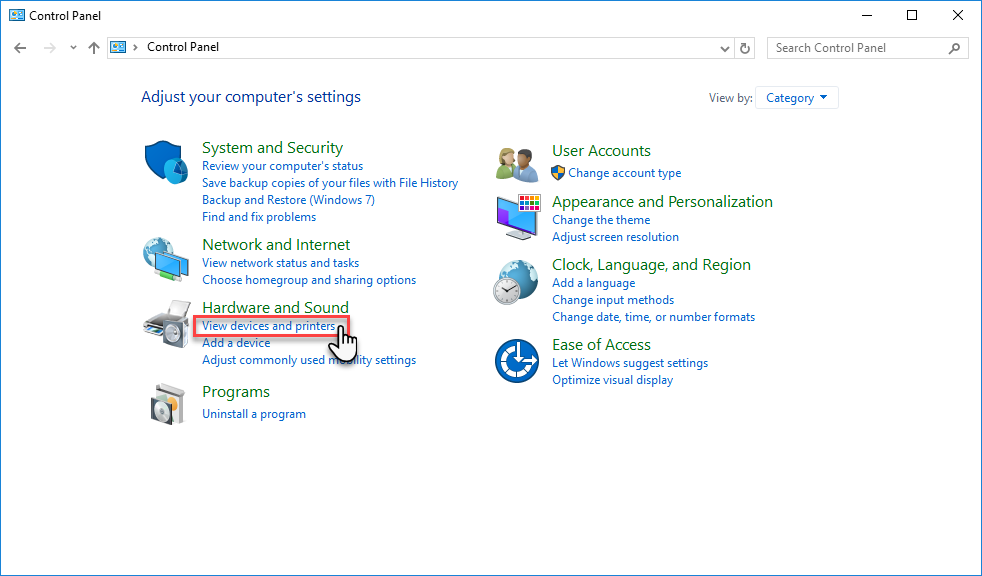
➋ لیست پرینترهای نصب شده روی ویندوز شما نمایش داده می شود. پرینتری را که می خواهید چاپ چک با آن انجام شود در لیست انتخاب کنید و بر روی دستور Print server properties کلیک کنید.
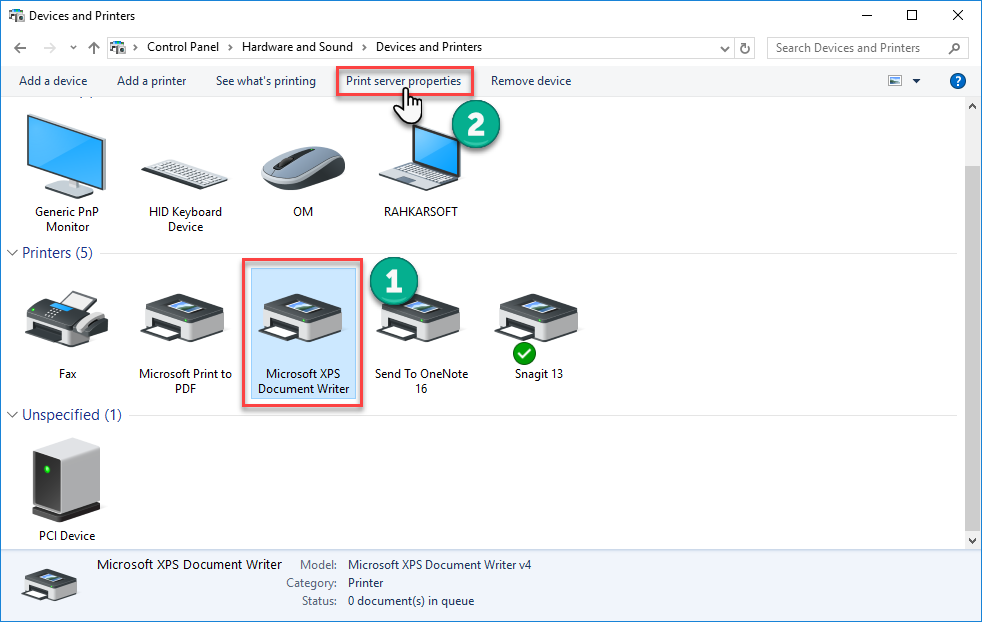
➌ فرم Print Server Properties نمایان می شود.
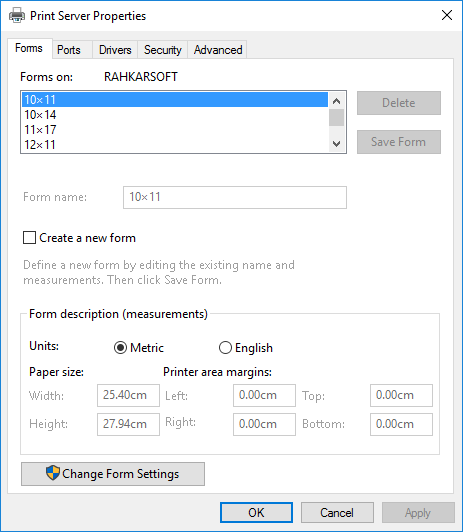
➍ گزینه Create a new form را تیک بزنید.
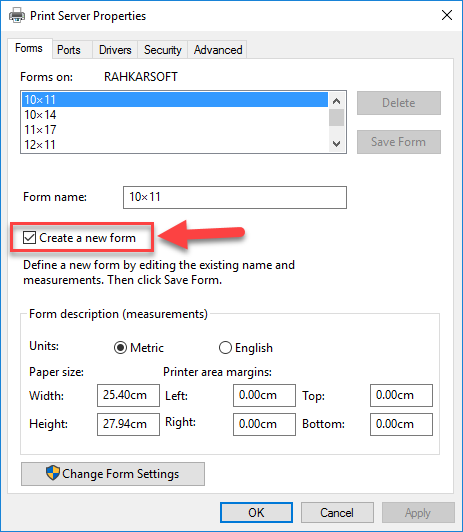
➎ مشابه تصویر زیر، در قسمت Form name نامی را به این کاغذ اختصاص بدهید. سپس در قسمت Width عرض صفحه را وارد کنید و در قسمت Height ارتفاع صفحه را وارد نمایید. در پایان بر روی OK کلیک کنید.
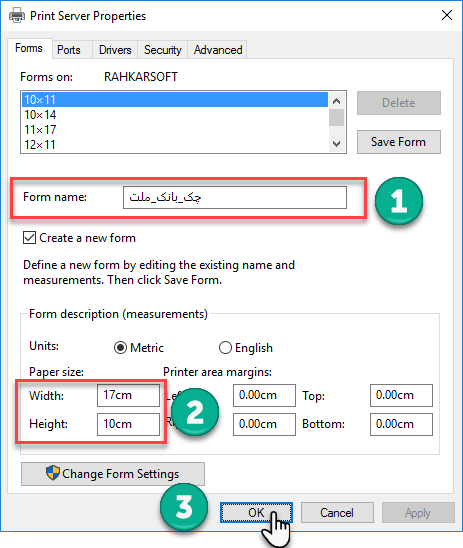
➏ اندازه کاغذ شما به کاغذهای موجود در لیست پرینتر اضافه می گردد.
نکته مهم : اگر پرینتر شما از ابعاد مربوطه پشتیبانی نکند معمولا این عملیات به درستی انجام نمی شود. حتی ممکن است ویندوز به صورت اتوماتیک این اندازه کاغذ را که توسط شما معرفی شده است به سایر پرینترهای نصب شده روی ویندوز شما که از آن ابعاد پشتیبانی می کنند، منتقل کند.
تنظیمات پرینتر در الگوی چاپ چک
در الگوی چاپ چک به شکل زیر تنظیمات پرینتر را انجام بدهید.
➊ ابتدا در فرم الگوی چاپ چک وارد تب "تنظیمات چاپ" شوید.
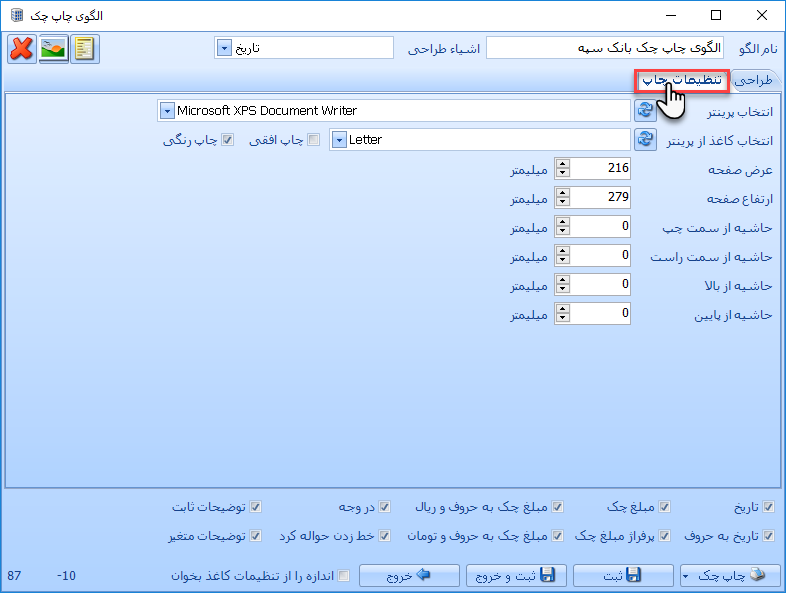
➋ در فیلد "انتخاب پرینتر" پرینتر مورد نظرتان را انتخاب نمایید.
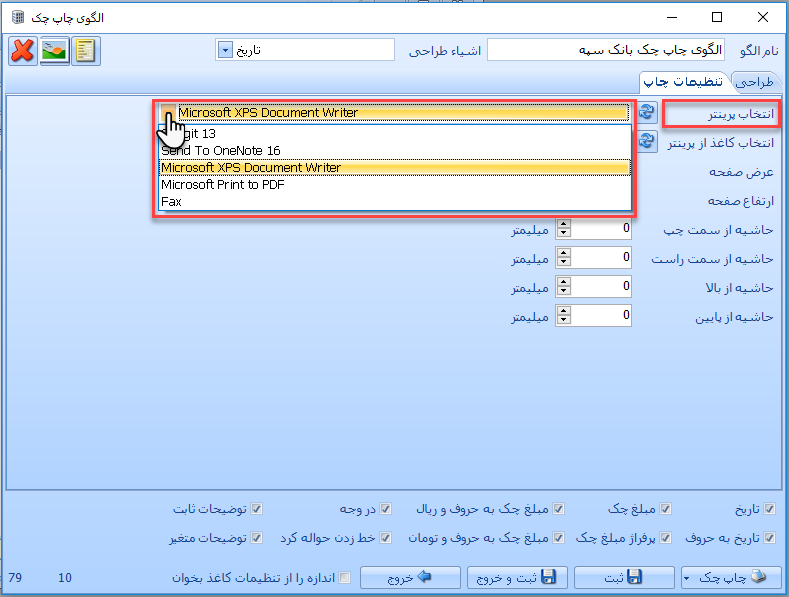
➌ سپس در فیلد "انتخاب کاغذ از پرینتر" اندازه کاغذ مربوطه را که پیشتر معرفی کرده اید، انتخاب نمایید.
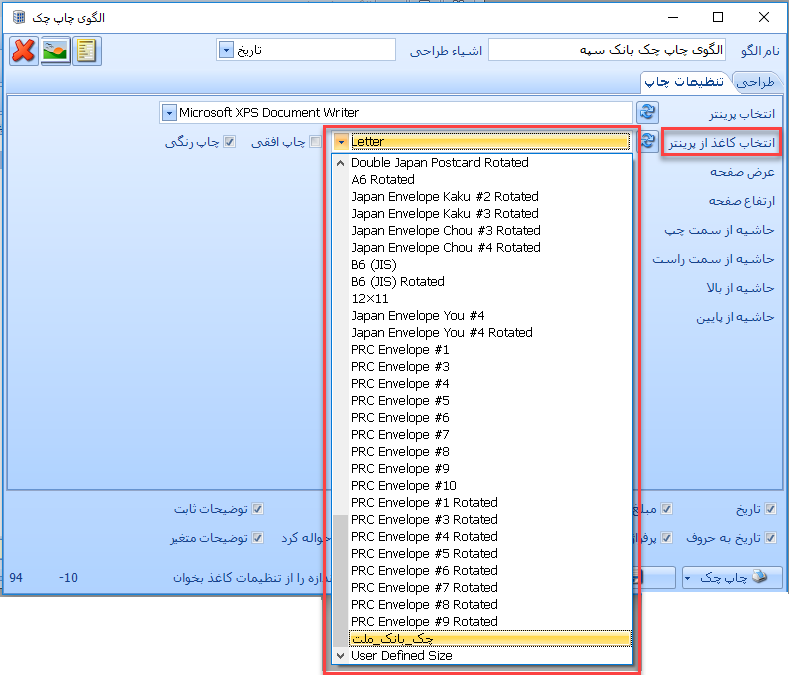
➍ با توجه به ابعاد کاغذی که انتخاب کرده اید، مقادیر عرض صفحه و ارتفاع صفحه به صورت اتوماتیک پر می شوند.
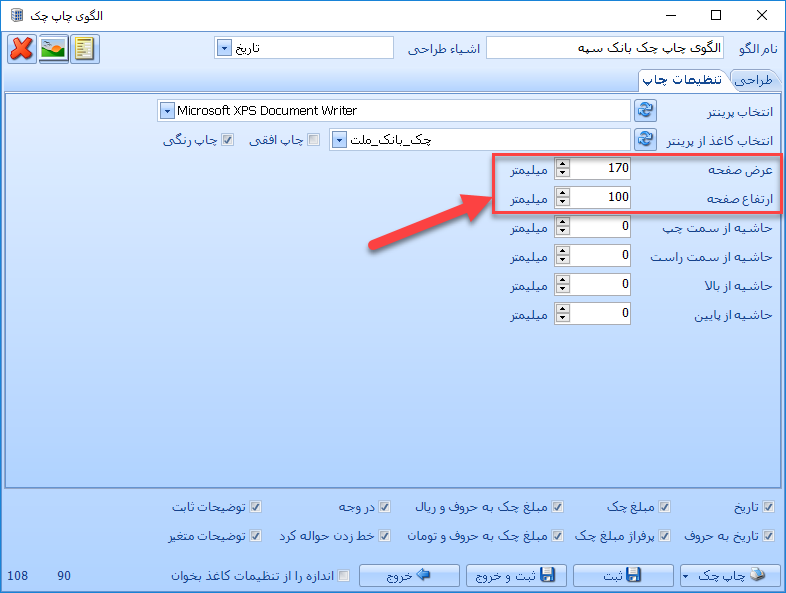
➎ بر روی دکمه "ثبت و خروج" کلیک کنید.
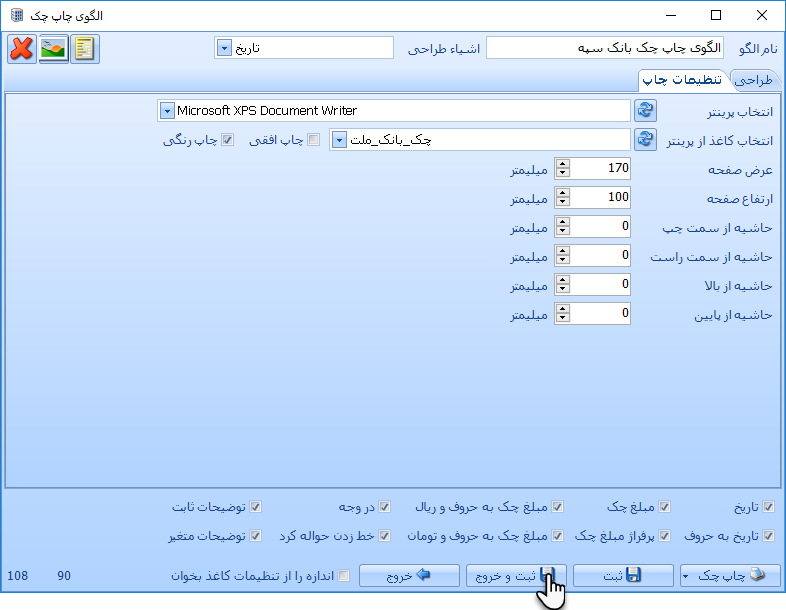
برای مشاهده فهرست کامل آموزشهای این دوره بر روی لینک زیر کلیک کنید :
دوره آموزش جامع نرم افزار حسابداری فروشگاهی راهکار
دوره آموزش جامع نرم افزار حسابداری فروشگاهی راهکار





نمایش دیدگاه ها (0 دیدگاه)
دیدگاه خود را ثبت کنید: